採用情報を編集する
採用サイトに表示される採用情報の入力を行います。
1.編集画面を開く
Section titled “1.編集画面を開く”- メニューから「ページコンテンツ」画面を開き、【コンテンツ管理】ボタンを押します。
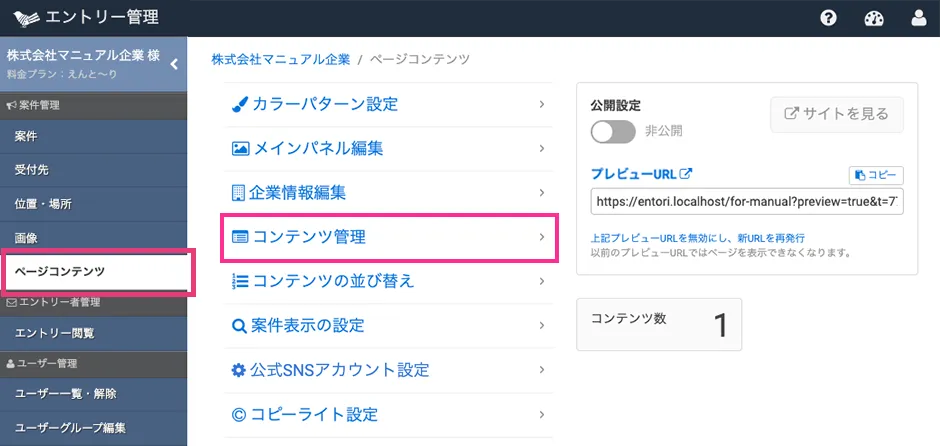
- 編集したいコンテンツにカーソルを持っていくと、【編集する】ボタンが表示されるので、【編集する】ボタンを押してください。
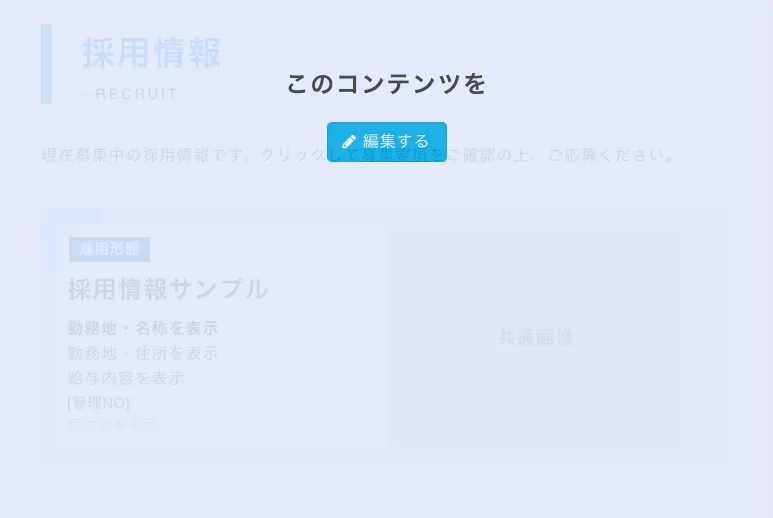
2.採用情報の入力
Section titled “2.採用情報の入力”カーソルをあてるとオレンジ枠や補足が表示され、クリックすると入力フォームになります。
- 必須項目は必ず入力してください。 入力がないと登録できません。
- [ 使用文字数 / 使用可能文字数 ] 使用可能文字数を超えると赤字表示となりますので、使用可能文字数以内に編集してください。
- 【 】がついている入力箇所は「URL」や「メールアドレス」を入力した場合、自動でリンクになります。
- 採用情報のタイトルを入力してください。必須です。
- 採用情報のタイトルの補足を入力してください。
- 採用情報の説明テキストを入力してください。必須です。
- 【 OK 】ボタンを押してください。
テキスト編集後に【OK】ボタンを押してから【登録する】の流れになります。
【OK】ボタンを押さずに【登録する】ボタンを押した場合、編集内容は反映されません。
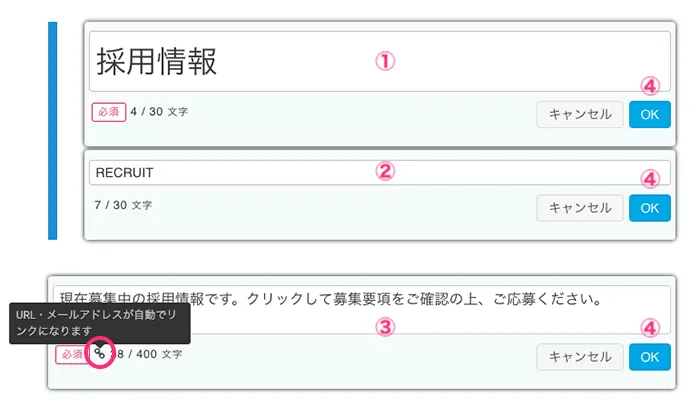
採用情報の表示
Section titled “採用情報の表示”案件登録された採用情報が一覧で表示されます。 ※採用情報サンプルは表示例になります。
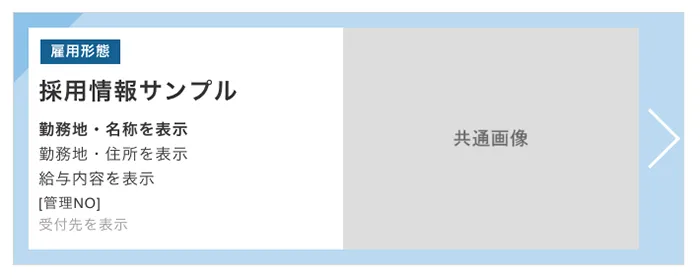
案件数が 11件以上 掲載の場合は、「採用情報絞り込み検索」と「【 採用情報をもっと見る 】ボタン」が表示され、別ページで採用情報一覧が表示されます。
3.公開・非公開を設定する
Section titled “3.公開・非公開を設定する”【非公開】/ 【公開中】を切り替えるボタンで設定できます。
コンテンツの公開・非公開を確認するには「コンテンツの公開・非公開を設定する」をご覧ください。
4.登録する
Section titled “4.登録する”【登録する】で編集完了となります。
【戻る】ボタンを押すと、コンテンツ管理画面へ戻ります。